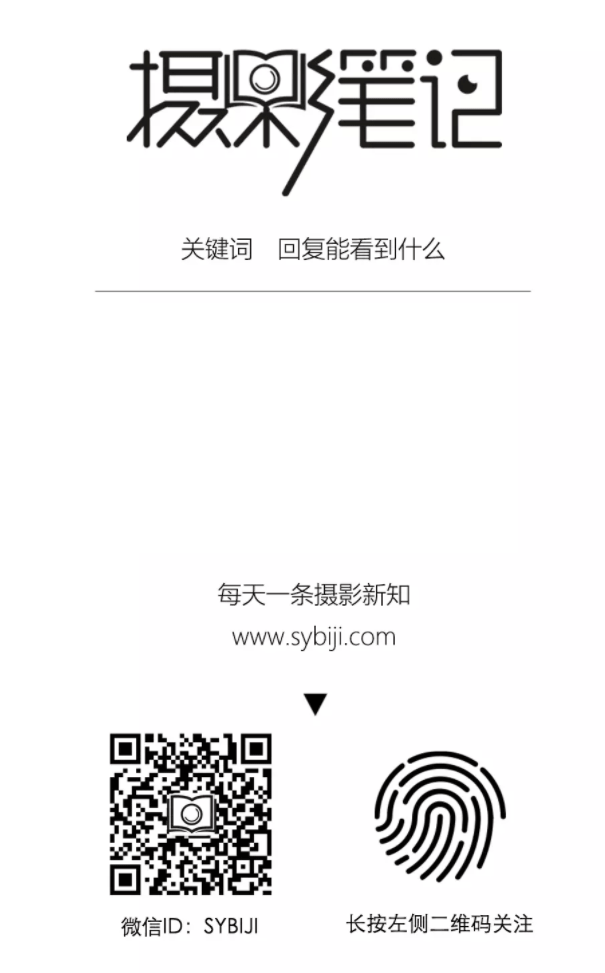大家好!这是Madder在摄影修行公众号的第48篇关于ACR(Adobe Camera Raw)的文章,今天来讲的是“首选项”,其实技法类的内容基本上讲完了,之后的3篇都是一些程序设置的知识。首选项设置好了,基本就不用动了,有点像相机的初始设置。
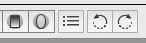
要设置首选项,只需要点击ACR界面工具栏倒数第3个按钮,也就是3杠的按钮即可,或者在Photoshop主界面的菜单中调出设置:
Mac系统 “Photoshop>首选项>Camera Raw”
Win系统 “编辑>首选项>Camera Raw”
“首选项”可以设置诸如使用内存、是否打开JPEG文件等重要的选项。而设置菜单(下图)也首选项有很多关联,我会在文章中详细讲解。
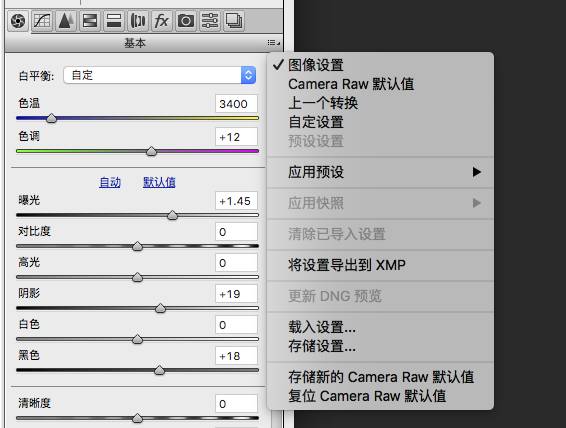
—功能概况—
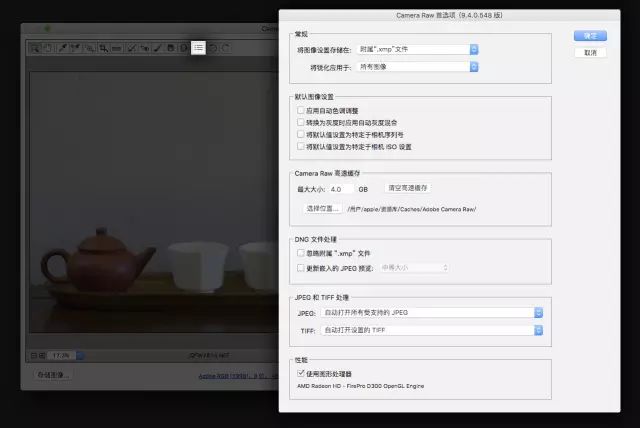
名称:首选项
位置:左上方工具栏倒数第3个图标
功能:对ACR进行设置
我的版本:PS CC/ACR 9.4
—界面速览—
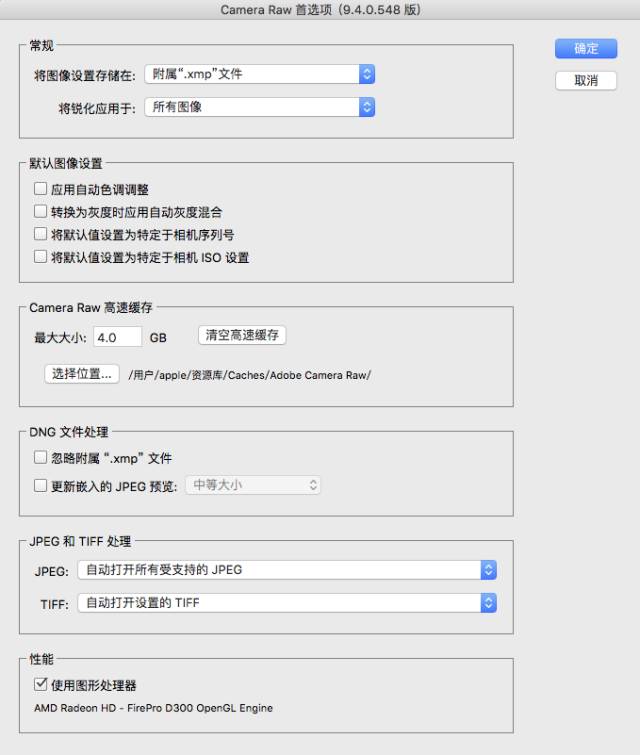
从首选项界面中可以看出,它的设置拥有6个部分,我会分别为你讲述他们的作用,作为摄影师这6个部分都很重要,但是有些功能不太好掌握,对于影友来说重点掌握“高速缓存”、“JPEG和TIFF处理”就好。
大部分人热衷于处理照片,忽略了这些设置的重要性,虽然大部分情况下,我们保持默认值就好,但是你必须知道,为什么保持默认值,以及什么时候需要改变设置!
—功能详解—
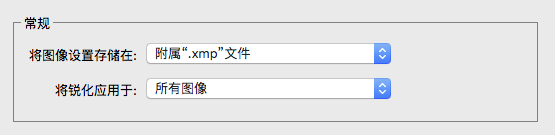
01 常规
在“常规”中有2个选项,“将图片设置储存在”选项保持“附属‘.xmp’文件”即可,这样你对于一张照片的设置会储存在一个ACR生成的后缀为.xmp的文件中,这样在导入设置时很有好处。下面的“将锐化应用于”也保持“所有图像”,这个功能是在储存照片时对文件进行锐化时使用的,而Raw格式照片和所有数码照片一样,普遍需要锐化,才能更震撼。
02 默认图像设置
这个区域比较负责,这是很多专业摄影师修图的利器,尤其是批处理的时候。首先我们来讲一下什么叫默认值:
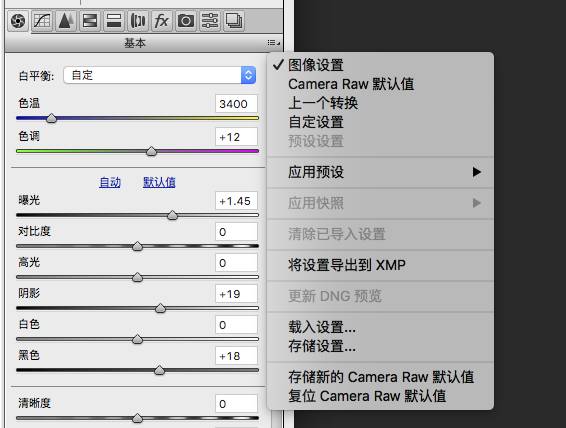
当你将一张照片在ACR中打开,此时的参数就是“默认值”(如果没设置,就叫初始值),默认值可以设置,并非都是0!当你调整好一张图片,认为以后打开ACR就蹦出这个参数比较方便,你就可以点击面板栏右侧的“菜单按钮”,调出“设置菜单”,然后选择“储存新的Camera Raw默认值”。当然,你可以随时通过最后的选项复位默认值。
注:这个菜单我在讲预设的时候讲过,就不多累述了。
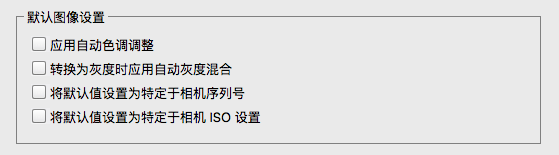
应用自动色调调整:打开照片时,ACR会对图片进行自动调整,优化照片的影调,当你处理海量照片的时候可以开启,如果是处理几张,那么无需勾选,因为自动处理的效果可能跟你的预想效果相悖。
转换为灰度时应用自动灰度混合:如果勾选,在“HSL/灰度面板”中将照片转换为灰度时,ACR会自动调整“灰度”的数值。如果不勾选,转换后所有数值保持默认值。
将默认值设置为特定于相机序列号:这个选项比较复杂了!刚才我们讲了怎么设置默认值,这个选项的意思是:只要遇到这个相机序列号的时候默认值才有效!其他相机照片打开,默认值还是初始值。这有啥用呢?当你使用双机身拍摄的时候,可以根据它们的成像特点和使用镜头焦段,为每台机身量身定做默认值!
操作方法是这样的:首先调整参数,然后设置默认值,最后打开首选项勾选这个选项即可。这里郑重强调:这个选项设置比较高端,除非你要一下处理很多图,并且明确知道自己相机的特点、自己想要什么效果,要不没有必要设置。
将默认值设置为特定于相机ISO设置:这个选项是针对锐化和降噪的,其效果和上面序列号的相仿:只有相机型号、ISO值都符合要求时,才会启动相应的默认值。比如你使用D810拍摄了ISO6400的照片,并设置了降噪和锐化的默认值,当你再次使用这台相机与这个参数时,ACR通过你设置的默认值直接降噪和锐化。再次提醒,该功能比较复杂,谨慎使用!
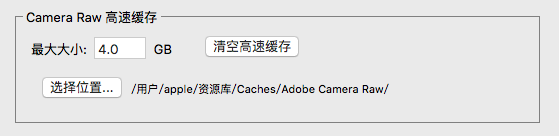
03 Camera Raw高速缓存
当你打开比较大的照片时,会不会出现内存不足的情况?在这里,你可以将内存设置为较大的内存数值(不要超过硬件指标,设置得再大硬件不支持也没用),保证ACR使用最大缓存,还可以“清除高速缓存”,腾出更多缓存空间。下面的“选择位置...”不需要设置,保持默认值即可。
如果你的ACR还会因为内存不足而闪退、无法处理或者处理速度慢,那就升级电脑吧!
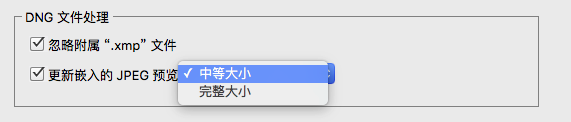
04 DNG文件处理
从名字上我们可以直观看到选项的作用:
忽略附属“.xmp”文件:因为Adobe的Raw格式——DNG格式可以在内部储存设置文件,为了避免你在复杂操作中出现冲突(比如你将一张.NEF文件进行处理,然后生成了.xmp文件,然后又将其转换为.DNG,这样.xmp和.DNG的设置就会冲突),建议勾选上。
更新嵌入的JPEG预览:如果你勾选选项,当你使用Bridge或者Lightroom,甚至是系统的预览软件查看照片时,就能看到最新处理的效果了。此时你可以选择“中等大小”或者“完整大小”,后者更精细,但我个人觉得前者就可以了。
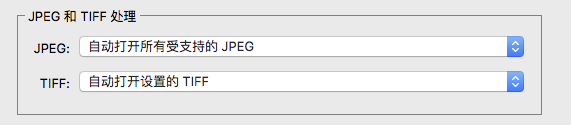
05 JPEG和TIFF处理
这个选项对于摄影爱好者很重要!这标志着你的JPEG文件也可以享受“Raw待遇”,在ACR中打开。你就可以用这款强大的插件处理JPEG文件了。此处我习惯将JPEG设置为“自动打开所有受支持的JPEG”,我一般不用TIFF,只有在使用适马相机拍摄,然后用SPP(Sigma Photo Pro适马自带软件)处理会转到TIFF格式,再在Photoshop中进一步处理,SPP功能也很强大,故我一般直接进入Photoshop,所以没有设置,你也可以让ACR打开TIFF文件。
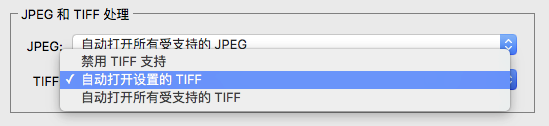

06 性能
这里只有一个选项,就是“使用图形处理器”,也就是显卡。这个值保持勾选即可,让ACR使用你电脑的显卡,达到更好的处理效果。
—电脑配置—
可以看到,首选项和电脑配置息息相关,如果你电脑不行,那怎么设置也是没用,很多人也问我的电脑是什么,这里我分享一下。
我修图一般不用笔记本,喜欢用台式机+显示器,电脑是Mac Pro低配的选配版,俗称“垃圾桶”,配置如下:
处理器:3.7GHz 四核
图形处理器:双AMD FirePro D300图形处理器
硬盘:512GB固态硬盘
内存:16GB
从0开始学后期 第一条:放大镜观察照片
从0开始学后期 第二条:全面掌握照片信息
从0开始学后期 第三条:处理照片有逻辑
从0开始学后期 第四条:白平衡工具
从0开始学后期 第五条:颜色取样器
从0开始学后期 第六条:剪裁工具
从0开始学后期 第七条:拉直工具
从0开始学后期 第八条:白平衡调节
从0开始学后期 第九条:曝光/对比度
从0开始学后期 第十条:高光/阴影
从0开始学后期 第11条:白色/黑色
从0开始学后期 第12条:清晰度
从0开始学后期 第13条:饱和度/自然饱和度
从0开始学后期 第14条:直方图
从0开始学后期 第15条:参数曲线
从0开始学后期 第16条:点曲线
从0开始学后期 第17条:曲线
从0开始学后期 第18条:细节锐化
从0开始学后期 第19条:降噪(1)
从0开始学后期 第20条:降噪(2)
从0开始学后期 第21条:HSL
从0开始学后期 第22条:灰度
从0开始学后期 第23条:目标调整工具 | 视频演示
从0开始学后期 第24条:分离色调一“高光”
从0开始学后期 第25条:分离色调二“阴影”
从0开始学后期 第26条:平衡滑块
从0开始学后期 第27条:配置文件校正畸变
从0开始学后期 第28条:颜色去除色差
从0开始学后期 第29条:手动校正畸变
从0开始学后期 第30条:手动子面板
从0开始学后期 第31条:去除薄雾
从0开始学后期 第32条:颗粒
从0开始学后期 第33条:裁剪后晕影
从0开始学后期 第34条:相机校正中的程序/配置文件
从0开始学后期 第35条:相机校正里的色彩调节
从0开始学后期 第36条:污点去除(上)
从0开始学后期 第37条:污点去除(下)
从0开始学后期 第38条:红眼去除
从0开始学后期 第39条:调整画笔(1)绘制区域
从0开始学后期 第40条:调整画笔(2)参数调整
从0开始学后期 第41条:调整画笔(3)画笔预设
从0开始学后期 第42条:渐变滤镜
从0开始学后期 第43条:径向滤镜
从0开始学后期 第44条:创建与载入预设
从0开始学后期 第45条:被你忽略的“快照”
从0开始学后期 第46条:合成HDR
从0开始学后期 第47条:全景图合成
想和Madder老师学习后期技术,点击本文最下面的阅读原文,预约老师的课程吧。